
Les applications de messagerie ne manquent pas dans l'App Store, mais certains d'entre nous préfèrent s'en tenir au client par défaut d'Apple. Il n'est pas élégant, et il n'a pas beaucoup de cloches et de sifflets trouvés sur les clients de messagerie alternative iOS 8 Alternatives Worthy à l'application Mail native de l'iPad 8 Alternatives Worthy à l'application Mail native de l'iPad L'application Mail native de l'iPad n'est pas pour tout le monde Voici quelques alternatives que vous préférez. Lire la suite, mais il est bien intégré dans le reste du système d'exploitation et fonctionne très bien avec OS X Mail pour démarrer.
Malgré les premières apparences, Mail pour iOS est beaucoup plus puissant que par le passé. Voici quelques-unes des fonctionnalités moins connues, ainsi que quelques conseils et astuces qui vous aideront à tirer le meilleur parti de l'application.
Les bases
La connexion d'un compte de messagerie à votre iPhone est aussi simple que de se rendre à Paramètres> Mail, Contacts, Calendrier et appuyer sur Ajouter un compte . Vous serez en mesure de choisir parmi une liste de fournisseurs disponibles; ou, si vous utilisez un fournisseur non répertorié, vous pouvez entrer vos propres détails de serveur sous l'option Autre . Si vous avez un compte Google Apps pour le travail ou la gestion d'un domaine personnel Comment configurer l'e-mail sur votre propre domaine avec Google Apps Comment configurer l'e-mail sur votre domaine avec Google Apps Si vous utilisez votre propre site Web ou blog auto-hébergé une bonne idée d'avoir un email qui partage son domaine. Cela ajoutera de la crédibilité à votre site Web et précisera que les gens ... Lisez plus, assurez-vous de choisir Google - même si vous n'avez pas d'adresse se terminant par @ gmail.com .
À partir des paramètres Mail, Contacts, Calendrier, vous pouvez choisir de choisir un compte de messagerie par défaut. Il s'agit du compte par défaut que votre téléphone utilisera pour lancer de nouveaux messages provenant d'autres applications, par exemple lors d'un partage par e-mail à l'aide du menu Partager . Vous pouvez toujours changer cela en rédigeant votre message en appuyant sur le champ De et en choisissant un autre compte.
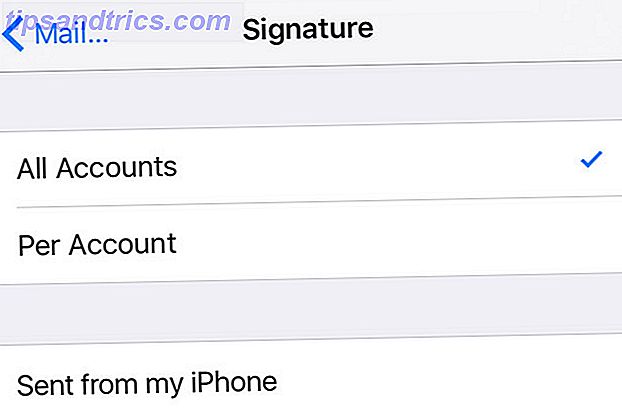
Ce menu de paramètres vous permet également de changer votre signature pour chaque compte connecté, de sorte que vous pouvez vous débarrasser de "Envoyé depuis mon iPhone" et ajouter quelque chose d'un peu plus personnel si vous le souhaitez. En défense de la signature par défaut d'Apple, affirmant que votre message a été envoyé à partir d'un appareil mobile permet d'excuser certaines des erreurs courantes qui surviennent lorsque vous tapez un email pressé.
Ajouter plus de boîtes aux lettres
Par défaut, Mail crée des boîtes aux lettres de boîte de réception pour chaque compte que vous ajoutez, ainsi que quelques autres comme VIP.
Lancez Mail et dirigez-vous vers l'écran Mailboxes (vous devrez peut-être quitter le compte dans lequel vous vous trouvez actuellement), puis appuyez sur Edit pour choisir parmi une longue liste de boîtes aux lettres disponibles. Ceux-ci incluent tous les messages de chaque compte ajouté à votre téléphone, dans une vue groupée.

Vous pouvez également désactiver les boîtes aux lettres créées lorsque vous avez ajouté plusieurs comptes et désactiver la boîte aux lettres VIP au cas où vous n'utiliseriez jamais cette fonctionnalité (voir plus loin à ce sujet). Il y a quelques options vraiment pratiques ici, y compris:
- Pour ou CC : Pour le courrier dans lequel votre adresse apparaît dans le champ à ou cc, pratique si vous utilisez beaucoup de listes de diffusion au travail.
- Aujourd'hui : Tout le courrier reçu le dernier jour.
- Tous envoyés / Brouillons / Trash / Archive : Pour un accès rapide, parfait si vous ne savez pas quel compte vous avez utilisé.
- Mail avec pièces jointes : Super-pratique pour trouver des documents récemment postés à vous.
Si vous utilisez Google pour le courrier électronique, et que vous avez configuré un système d'étiquettes pour le courrier entrant en fonction de certains critères. Comment configurer les filtres de messagerie dans Gmail, Yahoo Mail et Outlook Comment configurer les filtres de messagerie dans Gmail, Yahoo Mail, et le filtrage des emails Outlook est votre meilleur outil pour garder votre boîte de réception propre et organisée. Voici comment configurer et utiliser les filtres de messagerie dans Gmail, Yahoo Mail et Outlook. En savoir plus, vous pouvez créer des boîtes aux lettres pour chaque libellé spécifique en sélectionnant Ajouter une boîte aux lettres et en choisissant votre compte Gmail ou Google Apps.
Supprimer les messages au lieu de l'archivage
Quand Gmail est arrivé, on nous a tous dit que nous n'avions plus jamais besoin de supprimer un email. Du jour au lendemain, l'archivage est devenu la norme - ce qui est bien si vous n'êtes pas inondé de communiqués de presse, de bulletins d'information, de spams qui vous échappent ... Ce que tout le monde devrait savoir sur le traitement du courrier indésirable pourrait être presque impossible d'arrêter complètement le spam, mais il est certainement possible de réduire son flux à un filet. Nous décrivons certaines des différentes mesures que vous pouvez prendre. Lire la suite, et raconter le charabia de personnes que vous n'avez jamais voulu parler en premier lieu.

iOS Mail préfère également l'archivage des messages par défaut, mais vous pouvez modifier ce paramètre dans un menu bien caché. Vous devrez modifier ce comportement pour chaque compte que vous avez connecté.
- Dirigez-vous vers Paramètres> Mail, Contacts, Calendriers et appuyez sur le compte que vous souhaitez modifier.
- Tapez sur le champ Compte dans le menu qui s'ouvre.
- Appuyez sur Avancé .
- Vérifiez que les comportements de votre boîte aux lettres sont correctement configurés - Les boîtes aux lettres Archive et Supprimé doivent être "Tous les messages" et "Corbeille" respectivement.
- Choisissez Boîte aux lettres supprimée sous Déplacer les messages ignorés dans .
Remarque : Pour les comptes iCloud Mail (et peut-être quelques autres), vous n'avez pas besoin d'appuyer sur le champ Compte après avoir sélectionné le compte que vous souhaitez modifier - faites défiler vers le bas de la page et cliquez sur Courrier sous Section avancée
En fonction de votre type de compte de messagerie, essayez d' appuyer sur le bouton Archiver / Corbeille et de le maintenir enfoncé pour faire apparaître les deux options lors de la lecture d'un message.
Secouez pour annuler
Supprimé un message par erreur? Vous avez déplacé quelque chose que vous ne deviez pas avoir? Secouez rapidement votre téléphone et vous devriez pouvoir l'annuler. J'ai trouvé cette fonctionnalité pour être un peu aléatoire; Je peux annuler la suppression d'un message dans Gmail mais je ne peux pas toujours annuler les messages en mouvement ou d'autres fonctions.

C'est une bonne idée d'ajouter une boîte aux lettres "All Trash" et "All Archived" sur l'écran principal - vous pouvez généralement trouver ce que vous cherchez là où l'annulation échoue.
Personnalisez les notifications et les badges
Beaucoup d'entre nous ont d'anciens comptes de messagerie que nous devons garder, mais rarement vérifier - que ce soit pour enregistrer des comptes jetables, s'inscrire à des compétitions, ou simplement parce qu'un nom d'utilisateur comme [email protected] ne donne pas une bonne première impression.
Vous devrez peut-être accéder à ces comptes sur votre téléphone à des fins de récupération de mot de passe, mais vous ne souhaiterez peut-être pas recevoir de notifications ou les afficher dans votre compte non lu sur votre badge.

Heureusement, iOS vous permet de personnaliser les notifications et le nombre de badges par compte. Dirigez-vous vers Paramètres> Notifications> Courrier et appuyez sur le compte que vous souhaitez modifier. Vous pouvez définir un son de notification, décider d'afficher ou non le compte dans le centre de notifications ou sur votre écran de verrouillage, décider si votre compte non lu s'affiche en activant l' icône de badge, et même désactiver les aperçus de courrier pour un compte.
Vous pouvez également configurer iOS pour vous avertir des réponses dans un fil en balayant rapidement de droite à gauche un message en mode Liste, en tapant sur Plus, puis en sélectionnant M'avertir .
Utiliser la continuité pour basculer entre les périphériques
L'une des meilleures fonctionnalités de Mail, Continuity, vous permet de passer d'un appareil à l'autre en toute transparence. Que signifie la continuité pour Yosemite et iOS 8? Que signifie la continuité pour Yosemite et iOS 8? OS X 10.10, mieux connu sous le nom de Yosemite, est une mise à jour Mac majeure qui offre de nombreuses fonctionnalités jamais vues auparavant dans un système d'exploitation. L'un des plus importants est la continuité. Lire la suite sans perdre la trace de ce que vous faites. Il fonctionne avec une sélection d'applications, y compris Safari et des applications tierces comme Evernote, mais il est probablement plus utile lorsqu'il est utilisé avec Mail.
La fonctionnalité utilise iCloud, vous devez donc vous assurer que vous êtes connecté au même compte iCloud (identifiant Apple) dans Paramètres> iCloud (ou Préférences système> Utilisateurs iCloud pour Mac) sur chaque appareil. Commencez à rédiger un e-mail sur votre Mac ou votre iPad et récupérez-le sur votre iPhone à partir de l'écran de verrouillage en recherchant l'icône Courrier dans le coin inférieur gauche ou via le sélecteur d'applications en appuyant deux fois sur le bouton Accueil.

Vous ne pourrez récupérer le message sur un deuxième appareil que lorsque l'application est utilisée sur le premier, et cela fonctionne dans les deux sens - vous pouvez récupérer un e-mail que vous rédigez sur votre iPhone sur votre Mac en recherchant le Icône de courrier dans votre dock.
Configurer une liste VIP
Si certains messages de certaines personnes sont plus importants pour vous - votre famille, votre patron, votre partenaire - alors vous pouvez créer une liste de VIP pour vous assurer de ne rien manquer. Si vous avez déjà désactivé la fonctionnalité, vous pouvez réactiver la boîte aux lettres VIP en lisant la section Ajouter plus de boîtes aux lettres de cet article ci-dessus.
Lancez l'application Mail et, dans l'écran Mailboxes, appuyez sur le petit i pour personnaliser la liste. Vous devrez créer des entrées de contact pour chaque adresse e-mail que vous souhaitez ajouter. Vous pouvez également configurer des alertes personnalisées et un comportement de notification en vous rendant dans Paramètres> Notifications> Mail> VIP .
Personnaliser le comportement de balayage
Apple a ajouté des gestes de balayage à Mail dans iOS 8, et iOS 9 vous permet de personnaliser ce comportement. Dirigez-vous vers Paramètres> Mail, Contacts, Calendrier> Options de glissement et choisissez entre: Rien, Marquer comme lu, Marquer, Déplacer le message et Archiver .
Archive sera "Corbeille" selon que vous avez modifié le comportement par défaut selon la section Supprimer les messages au lieu d'archivage ci-dessus.

Ceci est une fonctionnalité que de nombreux autres clients de messagerie ont implémentée, et elle peut vraiment vous aider à atteindre la boîte de réception zéro. 5 étapes à suivre pour soigner votre boîte de réception Zero Email Frenzy 5 étapes pour guérir votre boîte de réception Zero Email Frenzy Inbox Zero est l'un des buzz les plus populaires. mots. Pour vraiment résoudre vos problèmes de messagerie, vous devez aller au-delà de Inbox Zero et résoudre les problèmes sous-jacents. Lire la suite beaucoup plus rapidement si vous vous souvenez de l'utiliser.
Réduire les brouillons
Parfois, lorsque vous tapez un message, vous devrez peut-être retourner dans votre boîte de réception pour vérifier quelque chose. Heureusement, iOS Mail vous permet de minimiser votre brouillon en saisissant le titre du sujet et en le faisant glisser vers le bas de l'écran. Trouvez ce dont vous avez besoin, puis reprenez votre message en appuyant à nouveau dessus.
Le plus important: récupérer le drapeau
Est-ce que signaler un message n'est pas la même chose sans une représentation physique d'un drapeau à côté? Qui pensait qu'un point orange était une bonne idée? Si vous vous êtes arraché les cheveux depuis que Apple a changé cela dans iOS 7, l'aide est à portée de main.

Dirigez-vous vers Paramètres> Mail, Contacts, Calendrier pour changer le style de drapeau en forme . Maintenant respire.
Conquérir votre boîte de réception
Espérons que ces conseils vous aideront à mieux gérer votre courrier électronique avec le client de messagerie par défaut d'Apple. Si vous ne parvenez toujours pas à le faire, vous pouvez essayer de passer à autre chose. Utilisez-vous le meilleur client de messagerie iPhone? Utilisez-vous le meilleur client de messagerie iPhone? Le nombre de clients de messagerie iPhone a explosé au cours de la dernière année, depuis que la règle «pas deux applications qui font la même chose» d'Apple semble avoir été retirée au profit du bon sens. Apple's ... Lire la suite. Il y a même quelques applications compatibles Google pour les utilisateurs de Gmail. Gmail approprié sur votre iPhone: 4 Applications de messagerie Google adaptées Gmail adapté à votre iPhone: 4 Applications de messagerie Google conviviales Quelle application vous offre l'expérience Gmail la plus pure sur votre iPhone? Nous avons testé une grande variété d'applications de messagerie populaires d'aujourd'hui. Lire la suite qui vous permettra d'utiliser des choses comme les étiquettes et les filtres plus efficacement.
Avez-vous des astuces de Mail ou des fonctionnalités préférées que nous avons manqué? Faites le nous savoir dans les commentaires.



